Tipy na odstraňovanie Shopperz (Odstrániť Shopperz)
Shopperz je ad-podporované aplikáciou, ktorá patrí do Acai Tech sro Je podporovaná ako užitočný nástroj, ktorý vám môže poskytnúť rôzne zľavy, kupóny a iných online obchodov. Bohužiaľ, to nie je to, čo program je vlastne po. Hlavným cieľom softvéru je, aby zisk pre jeho vývojári záplavy, s obchodné údaje.
Zakaždým, keď kliknete na jednu z reklám, predložený adware, jeho tvorcovia zarobiť peniaze. To je dôvod, prečo rôzne reklamy sa objaví na všetkých stránkach, ktoré navštívite. Vzhľadom k tomu, že aplikácia je kompatibilná so všetkými hlavnými prehliadačov, nebude môcť vyhnúť jeho účinky bez ohľadu na to, ktorý z nich používate. Odporúčame, aby ste ukončiť Shopperz hneď.
 Ako funguje Shopperz?
Ako funguje Shopperz?
To je viac než pravdepodobné, že si nepamätáte, ako Shopperz mám nainštalovaný na vašom PC vôbec. To je, pretože program dostane distribuované do voľného treťou stranou softvér zväzkov. Keď si stiahnete freeware, sú ponúkané inštalovať ďalšie programy na vašom počítači. Tieto ponuky sú veľmi ľahko sa slečna, a ak áno, nechcené aplikácie sa inštaluje automaticky. To je dôvod, prečo je tak dôležité, aby ste venovali pozornosť Sprievodca inštaláciou freeware získate a odmietnuť všetky ponuky voliteľných. Myslíte, že všetko, čo potrebujete je vyberte rozšírené alebo vlastné inštalačný mód a zrušte všetky neznáme programy. Uistite sa, si, že nabudúce budete inštalovať freeware.
Akonáhle Shopperz získa prístup k vášmu počítaču, začína záplavy si obchodné údaje. Uvidíte, že automaticky otvárané okná, bannery, sponzorované odkazy a ostatných reklám, bez ohľadu na to, kde ste ísť online. Dôležité je mať na pamäti, že nie všetky tieto reklamy sú skutočne spoľahlivé. Ste vystavení falošné reklamy tvrdia, že by ste mali aktualizovať softvér alebo skenovanie systému. Ak kliknete na ne, môže sa infikovať váš počítač s malware alebo potenciálne nechcených aplikácií. Iné falošné reklamy môže vás žiadame, aby podieľať sa na lotérii, alebo kompletný prieskumu. Tieto podvody sú použité získať vaše osobné údaje. Nepatria na niektoré z týchto trikov a odstránenie Shopperz reklamy z vášho prehliadača, ako môžete.
Ako odstrániť Shopperz?
Môžete odstrániť Shopperz z vášho počítača v jednom z dvoch spôsobov: manuálne alebo automaticky. Ak vyberiete manuálne Shopperz odstránenie, ste vítaní používať pokyny uvedené nižšie v článku. Avšak, ak si myslíte, že môžete mať viac nežiaducich programov v počítači, by ste mali odinštalovať Shopperz automaticky namiesto. Na stiahnutie anti-malware nástroj z našej stránky a použite na odstránenie Shopperz a iné potenciálne hrozby z vášho systému. Nielen bezpečnostný softvér pomôže vyčistiť počítač, ale bude tiež chrániť váš počítač od iných infekcií, ktoré môžete chytiť pri surfovaní na webe.
Offers
Stiahnuť nástroj pre odstránenieto scan for ShopperzUse our recommended removal tool to scan for Shopperz. Trial version of provides detection of computer threats like Shopperz and assists in its removal for FREE. You can delete detected registry entries, files and processes yourself or purchase a full version.
More information about SpyWarrior and Uninstall Instructions. Please review SpyWarrior EULA and Privacy Policy. SpyWarrior scanner is free. If it detects a malware, purchase its full version to remove it.

Prezrite si Podrobnosti WiperSoft WiperSoft je bezpečnostný nástroj, ktorý poskytuje real-time zabezpečenia pred možnými hrozbami. Dnes mnohí používatelia majú tendenciu stiahnuť softvér ...
Na stiahnutie|viac


Je MacKeeper vírus?MacKeeper nie je vírus, ani je to podvod. I keď existujú rôzne názory na program na internete, veľa ľudí, ktorí nenávidia tak notoricky program nikdy používal to, a sú ...
Na stiahnutie|viac


Kým tvorcovia MalwareBytes anti-malware nebol v tejto činnosti dlho, robia sa na to s ich nadšenie prístup. Štatistiky z týchto stránok ako CNET ukazuje, že bezpečnostný nástroj je jedným ...
Na stiahnutie|viac
Quick Menu
krok 1. Odinštalovať Shopperz a súvisiace programy.
Odstrániť Shopperz z Windows 8
Pravým-kliknite v ľavom dolnom rohu obrazovky. Akonáhle rýchly prístup Menu sa objaví, vyberte Ovládací Panel Vyberte programy a funkcie a vyberte odinštalovať softvér.


Odinštalovať Shopperz z Windows 7
Kliknite na tlačidlo Start → Control Panel → Programs and Features → Uninstall a program.


Odstrániť Shopperz z Windows XP
Kliknite na Start → Settings → Control Panel. Vyhľadajte a kliknite na tlačidlo → Add or Remove Programs.


Odstrániť Shopperz z Mac OS X
Kliknite na tlačidlo prejsť v hornej ľavej časti obrazovky a vyberte aplikácie. Vyberte priečinok s aplikáciami a vyhľadať Shopperz alebo iné podozrivé softvér. Teraz kliknite pravým tlačidlom na každú z týchto položiek a vyberte položku presunúť do koša, potom vpravo kliknite na ikonu koša a vyberte položku Vyprázdniť kôš.


krok 2. Odstrániť Shopperz z vášho prehliadača
Ukončiť nechcené rozšírenia programu Internet Explorer
- Kliknite na ikonu ozubeného kolesa a prejdite na spravovať doplnky.


- Vyberte panely s nástrojmi a rozšírenia a odstrániť všetky podozrivé položky (okrem Microsoft, Yahoo, Google, Oracle alebo Adobe)


- Ponechajte okno.
Zmena domovskej stránky programu Internet Explorer sa zmenil vírus:
- Kliknite na ikonu ozubeného kolesa (ponuka) na pravom hornom rohu vášho prehliadača a kliknite na položku Možnosti siete Internet.


- Vo všeobecnosti kartu odstrániť škodlivé URL a zadajte vhodnejšie doménové meno. Stlačte tlačidlo Apply pre uloženie zmien.


Obnovenie prehliadača
- Kliknite na ikonu ozubeného kolesa a presunúť do možnosti internetu.


- Otvorte kartu Spresnenie a stlačte tlačidlo Reset.


- Vyberte odstrániť osobné nastavenia a vyberte obnoviť jeden viac času.


- Ťuknite na položku Zavrieť a nechať váš prehliadač.


- Ak ste neboli schopní obnoviť nastavenia svojho prehliadača, zamestnávať renomovanej anti-malware a skenovať celý počítač s ním.
Vymazať Shopperz z Google Chrome
- Prístup k ponuke (pravom hornom rohu okna) a vyberte nastavenia.


- Vyberte rozšírenia.


- Odstránenie podozrivých prípon zo zoznamu kliknutím na položku kôš vedľa nich.


- Ak si nie ste istí, ktoré rozšírenia odstrániť, môžete ich dočasne vypnúť.


Reset Google Chrome domovskú stránku a predvolený vyhľadávač Ak bolo únosca vírusom
- Stlačením na ikonu ponuky a kliknutím na tlačidlo nastavenia.


- Pozrite sa na "Otvoriť konkrétnu stránku" alebo "Nastavenie strany" pod "na štarte" možnosť a kliknite na nastavenie stránky.


- V inom okne odstrániť škodlivý Hľadať stránky a zadať ten, ktorý chcete použiť ako domovskú stránku.


- V časti Hľadať vyberte spravovať vyhľadávače. Keď vo vyhľadávačoch..., odstrániť škodlivý Hľadať webové stránky. Ponechajte len Google, alebo vaše preferované vyhľadávací názov.




Obnovenie prehliadača
- Ak prehliadač stále nefunguje ako si prajete, môžete obnoviť jeho nastavenia.
- Otvorte menu a prejdite na nastavenia.


- Stlačte tlačidlo Reset na konci stránky.


- Ťuknite na položku Reset tlačidlo ešte raz do poľa potvrdenie.


- Ak nemôžete obnoviť nastavenia, nákup legitímne anti-malware a scan vášho PC.
Odstrániť Shopperz z Mozilla Firefox
- V pravom hornom rohu obrazovky, stlačte menu a vyberte položku Doplnky (alebo kliknite Ctrl + Shift + A súčasne).


- Premiestniť do zoznamu prípon a doplnky a odinštalovať všetky neznáme a podozrivé položky.


Mozilla Firefox homepage zmeniť, ak to bolo menene vírus:
- Klepnite na menu (v pravom hornom rohu), vyberte položku Možnosti.


- Na karte Všeobecné odstráňte škodlivých URL a zadať vhodnejšie webové stránky alebo kliknite na tlačidlo Obnoviť predvolené.


- Stlačením OK uložte tieto zmeny.
Obnovenie prehliadača
- Otvorte menu a kliknite na tlačidlo Pomocník.


- Vyberte informácie o riešení problémov.


- Stlačte obnoviť Firefox.


- V dialógovom okne potvrdenia kliknite na tlačidlo Obnoviť Firefox raz.


- Ak ste schopní obnoviť Mozilla Firefox, prehľadať celý počítač s dôveryhodné anti-malware.
Odinštalovať Shopperz zo Safari (Mac OS X)
- Prístup do ponuky.
- Vybrať predvoľby.


- Prejdite na kartu rozšírenia.


- Kliknite na tlačidlo odinštalovať vedľa nežiaduce Shopperz a zbaviť všetky ostatné neznáme položky rovnako. Ak si nie ste istí, či rozšírenie je spoľahlivá, alebo nie, jednoducho zrušte začiarknutie políčka Povoliť na dočasné vypnutie.
- Reštartujte Safari.
Obnovenie prehliadača
- Klepnite na ikonu ponuky a vyberte položku Reset Safari.


- Vybrať možnosti, ktoré chcete obnoviť (často všetky z nich sú vopred) a stlačte tlačidlo Reset.


- Ak nemôžete obnoviť prehliadač, skenovať celý PC s autentické malware odobratie softvéru.
Site Disclaimer
2-remove-virus.com is not sponsored, owned, affiliated, or linked to malware developers or distributors that are referenced in this article. The article does not promote or endorse any type of malware. We aim at providing useful information that will help computer users to detect and eliminate the unwanted malicious programs from their computers. This can be done manually by following the instructions presented in the article or automatically by implementing the suggested anti-malware tools.
The article is only meant to be used for educational purposes. If you follow the instructions given in the article, you agree to be contracted by the disclaimer. We do not guarantee that the artcile will present you with a solution that removes the malign threats completely. Malware changes constantly, which is why, in some cases, it may be difficult to clean the computer fully by using only the manual removal instructions.
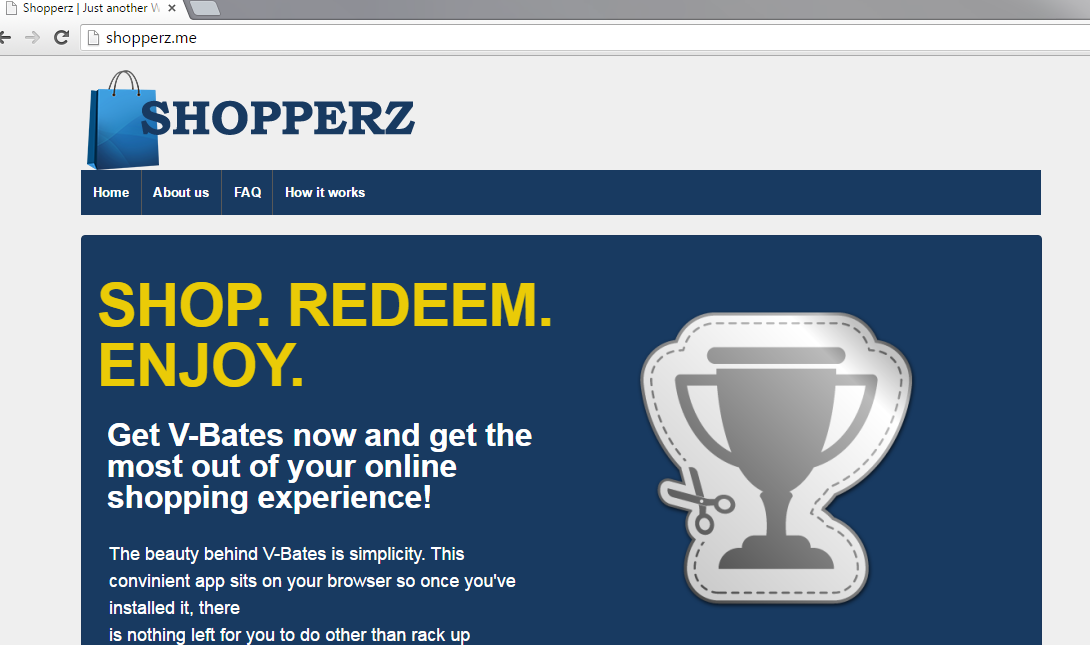 Ako funguje Shopperz?
Ako funguje Shopperz?